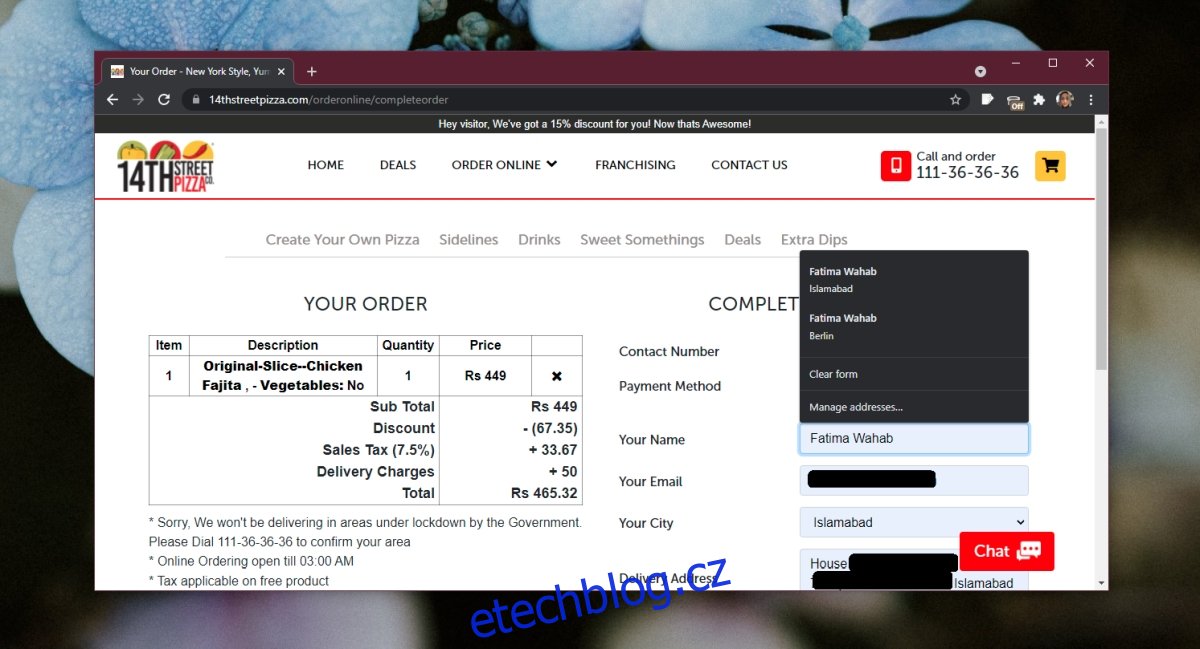Prohlížeče mají nejrůznější funkce a automatické vyplňování je užitečná a občas nebezpečná funkce. Může ukládat data formulářů včetně uživatelských jmen, e-mailů, adres, informací o kreditních kartách a dalších. Je to užitečné, pokud často vyplňujete formuláře online, ale je to nebezpečné, pokud omylem zadáte informace o kreditní kartě do nesprávného pole.
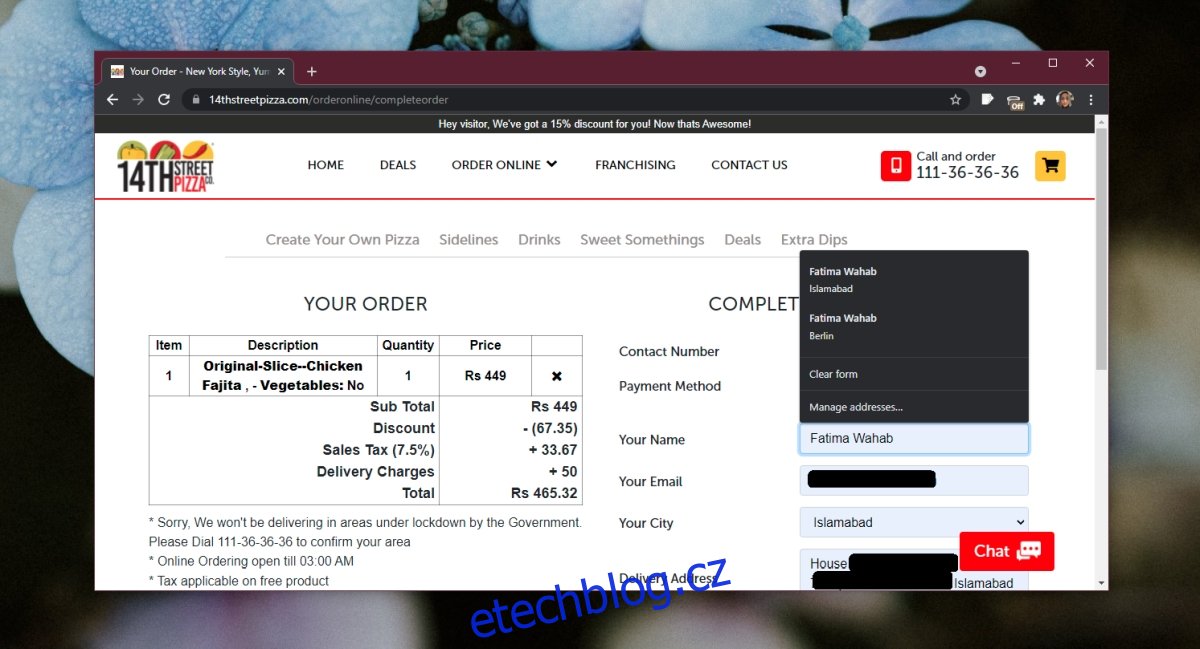
Table of Contents
Chrome vymaže data automatického vyplňování
Chrome průběžně shromažďuje data automatického vyplňování. Když používáte prohlížeč, začne ukládat data formuláře, když vyplníte formulář. To bude zahrnovat domácí a dodací adresy, PSČ, poštovní směrovací čísla a další. Chrome seskupuje informace dohromady, např. ví, který e-mail je spojen s konkrétní adresou a PSČ. Vše, co musíte udělat, je vybrat správnou datovou sadu a ta bude vložena.
Tyto informace můžete kdykoli upravit a pokud jsou nesprávné nebo zastaralé, můžete je odstranit.
1. Chrome vymaže data automatického vyplňování – e-maily a hesla
E-mail a hesla jsou uložena ve správci hesel v prohlížeči Chrome. Chcete-li k němu získat přístup a odstranit záznam nebo několik záznamů, postupujte takto.
Otevřete Chrome.
Klikněte na tlačítko více možností vpravo nahoře a vyberte Nastavení.
V části Automatické vyplňování klikněte na Hesla.
Klikněte na tlačítko více možností vedle položky hesla, kterou chcete upravit.
Z nabídky vyberte možnost Upravit.
Ověřte se heslem, které používáte k přihlášení na plochu.
Změňte heslo a bude uloženo.
Chcete-li heslo odstranit, klikněte na tlačítko více možností vedle položky, kterou chcete odstranit.
Vyberte možnost odebrat z kontextové nabídky.
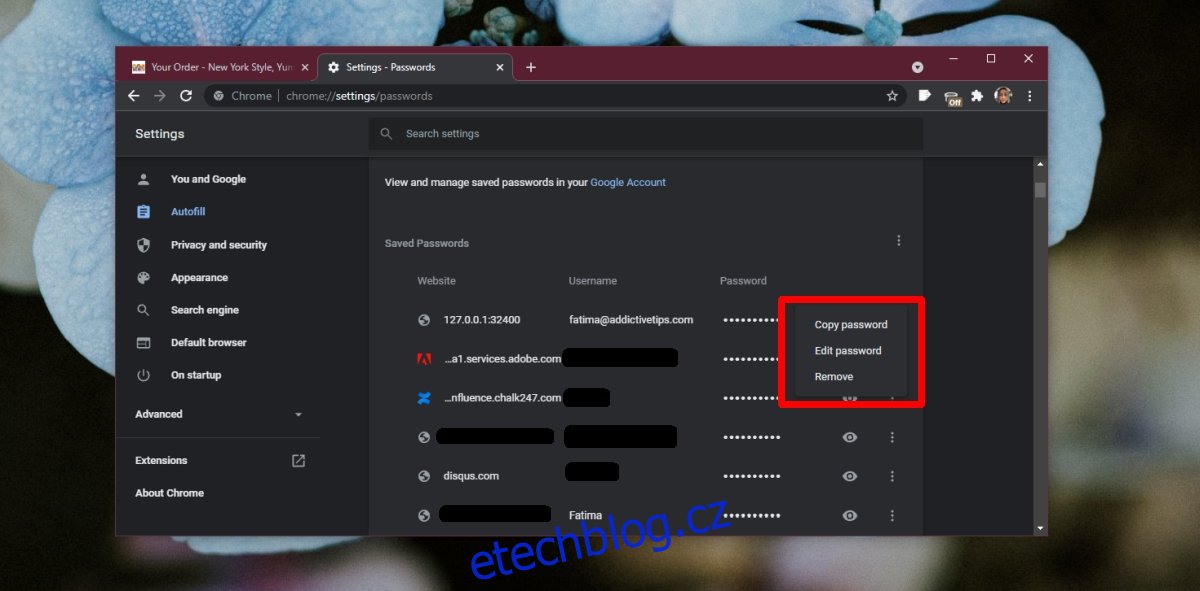
2. Chrome vymaže data automatického vyplňování – údaje o kreditní kartě a platbě
Chcete-li vymazat uložené informace o kreditní kartě, postupujte takto.
Otevřete Chrome.
Klikněte na tlačítko více možností vpravo nahoře a z kontextové nabídky vyberte Nastavení.
V části Automatické vyplňování klikněte na Platební metody.
Klikněte na odkaz vedle platební metody, kterou chcete odstranit.
Otevře se nová karta. Přihlaste se ke svému účtu Google.
Odeberte kreditní kartu kliknutím na tlačítko Odebrat pod ní.

3. Chrome vymaže data automatického vyplňování – adresu, PSČ, poštovní směrovací čísla atd.
Chcete-li odebrat adresy a informace související s adresou, postupujte takto.
Otevřete Chrome.
Klikněte na tlačítko více možností vpravo nahoře a z kontextové nabídky vyberte Nastavení.
V části Automatické vyplňování klikněte na Adresy a další.
Klikněte na tlačítko více možností vedle položky.
Chcete-li jej odstranit, vyberte možnost Odebrat.
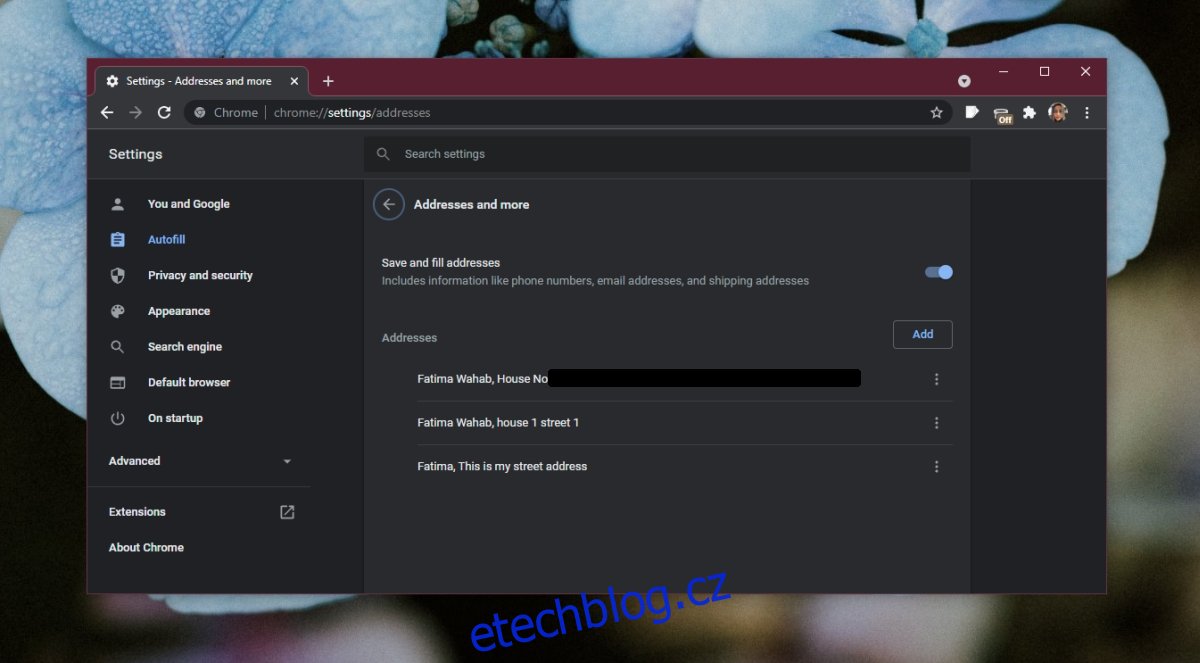
Závěr
Data automatického vyplňování jsou typ dat, která se synchronizují, když k Chromu připojíte účet Google. Pokud nepřipojíte účet Google, data se uloží lokálně. Pokud Chrome smažete a znovu nainstalujete, data mohou být stále přítomna. Důvodem je, že smazáním nebo odinstalováním Chrome neodstraníte složku profilu, kterou za vás vytvoří. Pokud jej chcete zcela odstranit z místního disku, musíte odstranit také složky profilu Chrome.